요즘 카카오뷰를 많이 하시는 것 같아요.
저도 작년 12월에 우연히 인터넷을 보다가
알게 돼서 바로 카뷰를 만들었는데요!
12월에 두 채널을 만들고
올해 1월에 수익신청을 해서
아직 지급은 한 번도 못 받았지만;;
생각보다 재미있게 하고 있어서 만족해요.
오늘은 카카오뷰 채널 개설하는 법을
적어보려고 하는데요.
12월에 개설할 때 캡쳐해둔 게 없어서,
이번 기회에 또 새로운 채널을 만들어
하나씩 캡쳐했답니다ㅎㅎ
** 카카오뷰 채널 개설하기 **

(1) 카카오뷰 창작센터 로그인
창작센터 바로가기
↓↓↓
카카오 뷰 창작센터
카카오가 만드는 쉽고 편리한 창작
creators.kakao.com
채널을 만들려면 먼저
채널 개설을 할 수 있는 곳으로 가야겠죠?
카카오뷰 창작센터로 들어가
오른쪽 상단에서 로그인을 해줍니다.

(2) 채널 만들기 클릭
저는 이미 채널을 만들어서 이렇게 나오는데
아마 처음이면 아무것도 나오지 않을 거예요~
오른쪽 위에 채널 만들기를 클릭합니다!


(3) 개설할 채널에 대한 정보 적기
사진, 이름, 설명 등을 적으면
오른쪽에서 어떻게 적용되는지
미리 확인할 수 있어요.
이거 되게 좋더라구요 :)
정보를 적고 아래 내용을 한번 읽어본 후
"위 안내 내용을 모두 확인했습니다"를 선택하면
"네, 입력한 정보로 채널을 개설합니다" 버튼이
활성화돼요. 그걸 눌러주면!!!
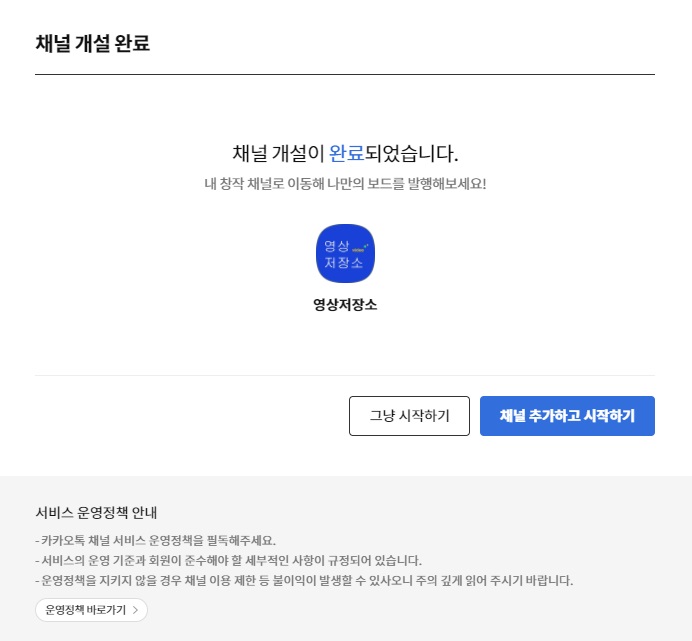
(4) 채널 개설 끝!!
진짜 너무 쉽죠??ㅎㅎ
"채널 추가하고 시작하기"를 누르면
카카오뷰 창작센터 채널이 자동추가됩니다.
저는 혹시 중요한 정보를 보내줄까 싶어서(?)
채널 추가해두었어요~
이렇게 채널 개설까지 하고 나면
몇 가지 간단하게 설정만 바꿔주면 되는데요.
** 카카오 서비스 연동 **

왼쪽 설정 -> 창작채널 관리로 들어가면
연동할 수 있는 서비스들이 나와요.
만약 브런치나 티스토리, 유튜브, 인스타그램을
운영하고 있다면 채널에 연동할 수 있는데요.
오른쪽 연동버튼을 클릭하면 된답니다!
그럼 내 채널에 글을 올릴 때 연동해둔
사이트를 이용해 편하게 올릴 수 있어요.
저는 현재 티스토리만 운영 중이라
티스토리를 연동해 두었습니다.
** 채널 관리자에서 설정하기 **

왼쪽 설정 -> 채널 관리자를 클릭합니다.
그럼 새로운 페이지로 이동할 거예요.
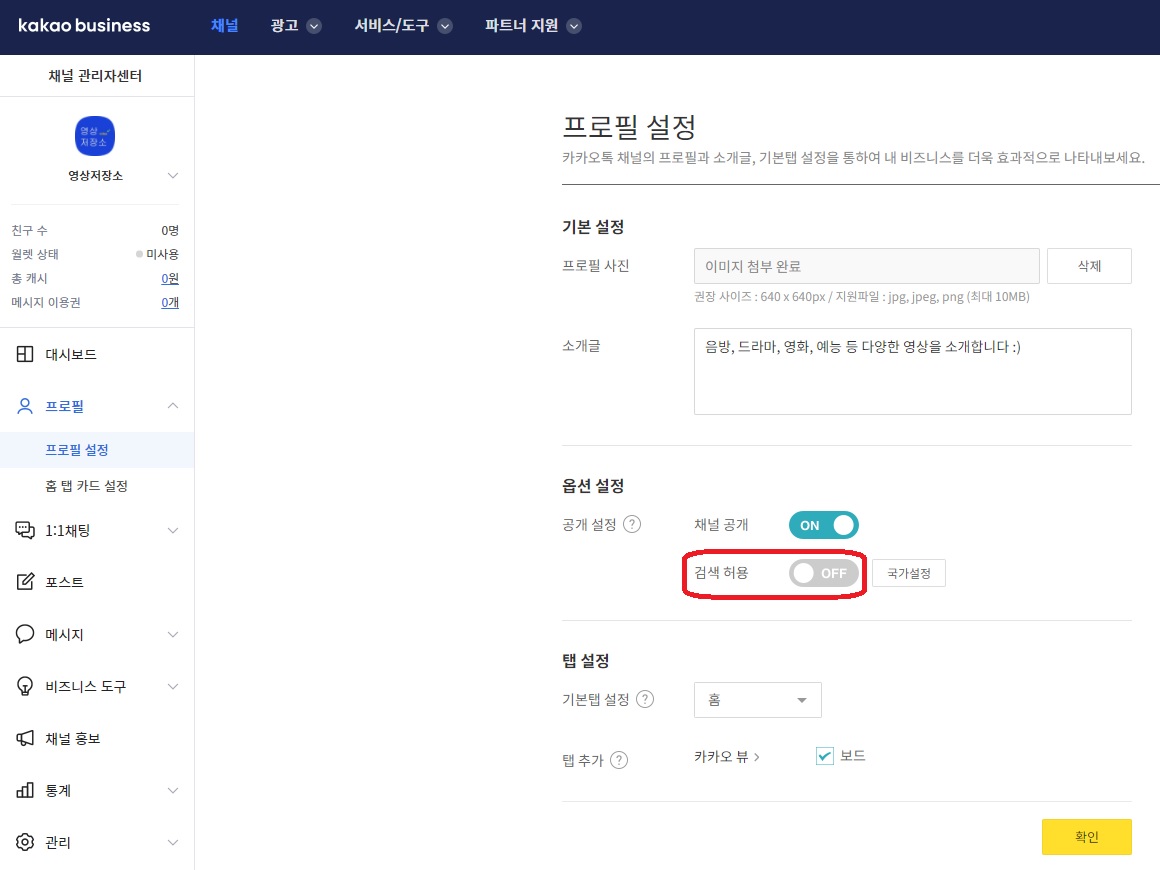
(1) 왼쪽 프로필 -> 프로필 설정 ->
옵션 설정에서 "검색 허용"을 ON으로 바꿔줍니다.
당연히 채널이 검색되어야 하니까요ㅎㅎ
ON으로 바꾸면 "바로 적용되는 게 아니고
2~3일 정도 시간이 걸린다"는 내용이 나오는데
그냥 "확인"을 눌러주시면 됩니다.
실제로 채널을 만든다고 바로 카카오뷰에서
검색되는 게 아니라 시간이 걸리더라구요.

(2) 메시지 -> 웰컴 메시지
이건 필수는 아니고 선택사항이긴 한데..
전 웰컴 메시지를 넣는 게
좀더 성의있어 보이는 것 같아서 설정했어요.
웰컴 메시지는 내 채널을 추가해주는 사람에게
자동으로 가는 메시지라서 감사의 뜻을 담았는데요.
구글에서 다운받은 THANK YOU 사진을 넣었고
내용은 따로 추가하지 않았습니다.

이건 설정해야 하는 건 아니지만
참고로 알아두면 좋아서 적어볼게요.
채널 홍보로 가면 내 채널 URL과
큐알코드를 다운받을 수 있습니다.
저는 채널 URL만 사용하고 있는데
만약 큐알코드가 필요한 분들은
채널 홍보 카테고리에서 다운받으면 돼요~
그리고 중요한 점!!
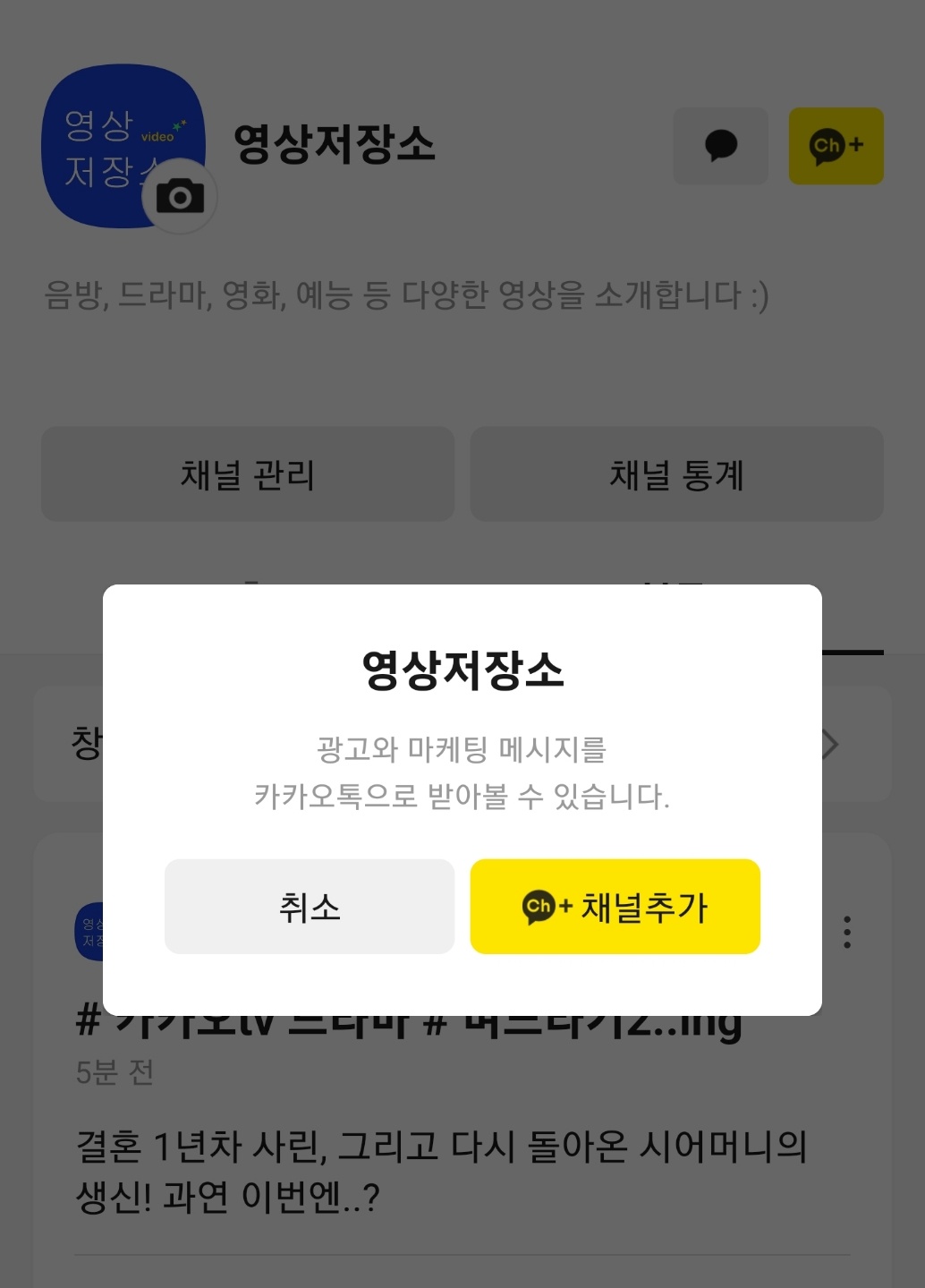
카카오뷰는 내가 내 채널을 추가할 수 있어요.
한 명이라도 친구수를 늘리기 위해
저도 제 채널을 추가해보았답니다ㅎㅎ
이렇게 채널을 만들었으니 글을 발행해야겠죠?
카뷰에서는 글을 보드라고 하더라구요.
내일은 보드 발행하는 방법에 대해
적어보겠습니다 :)




댓글